Kreslenie anime: Ako nakresliť jednoduché anime postavy

Kreslenie anime: Ako kresliť jednoduché anime postavy. Tento návod vám ukáže, ako jednoducho a efektívne kresliť anime postavy, aj ako začiatočník.
Instagram Story je miesto, kde môžeme do 24 hodín voľne uverejňovať statusy, obrázky a krátke videá do nášho instagramového spravodaja. V procese uverejňovania článkov do newslettera však často vymažeme príbehy , ktoré sa nám nepáčia.
V prípade príbehov, ktoré sme odstránili, ich Instagram ukladá a používatelia môžu odstránené správy obnoviť do 30 dní . Aby sme všetkým pomohli získať späť správy, ktoré odstránili, Download.vn vás pozýva sledovať článok o tom, ako zobraziť a obnoviť odstránené príbehy na Instagrame .
Video pokyny na kontrolu a obnovenie odstránených príbehov na Instagrame
Pokyny na prezeranie a načítanie odstránených príbehov na Instagrame
Krok 1: Najprv otvorte v telefóne aplikáciu Instagram . Potom klepnite na ikonu účtu .
Krok 2: Kliknite na ikonu troch pomlčiek v pravom hornom rohu obrazovky.
Krok 3: V dolnej časti obrazovky klepnite na Nastavenia .


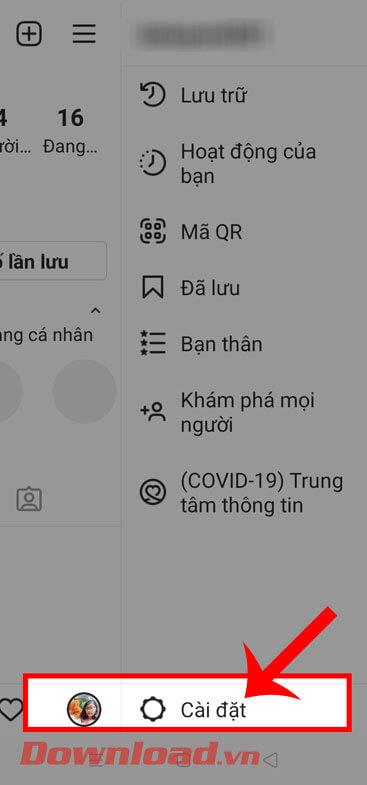
Krok 4: V rozhraní nastavení kliknite na Účet .
Krok 5: Potiahnite obrazovku nadol a potom klepnite na Nedávno odstránené .
Krok 6: Teraz v časti Nedávno odstránené sa zobrazí príbeh, ktorý ste odstránili. Kliknite na newsletter, ktorý chcete obnoviť.


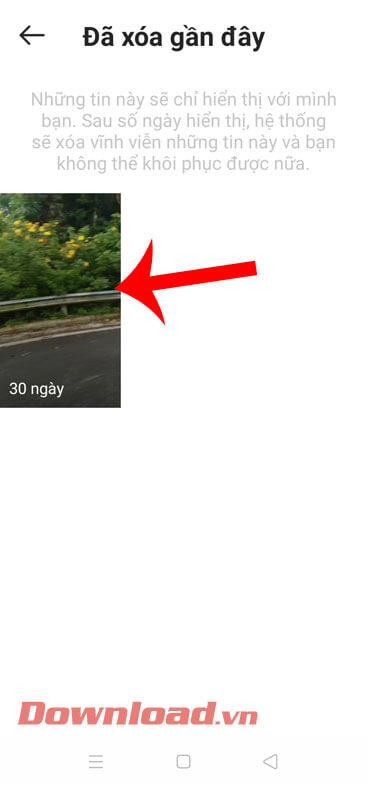
Krok 7: Na obrazovke sa zobrazí bulletin, ktorý ste odstránili a chcete sa vrátiť, klepnite na ikonu s tromi bodkami v pravom dolnom rohu obrazovky.
Krok 8: Ďalej kliknite na Obnoviť .
Krok 9: Keď sa na obrazovke zobrazí okno s upozornením „ Obnoviť informácie “ , kliknite na tlačidlo Obnoviť .


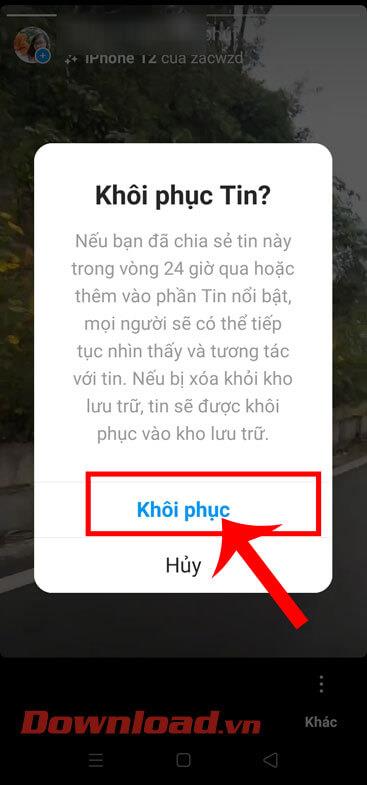
Krok 10: Keďže ide o prvé načítanie príbehov, Instagram požiada používateľa, aby overil svoj účet. Vyberte potvrdenie svojho účtu telefónnym číslom alebo e-mailovou adresou a potom klepnite na tlačidlo Ďalej .
Krok 11: Zadajte overovací kód účtu a potom kliknite na tlačidlo Potvrdiť . Tento kód OTP vám Instagram pošle do správy v telefóne alebo na e-mail.
Krok 12: Nakoniec, keď je váš príbeh obnovený, v spodnej časti obrazovky sa zobrazí správa „ Obnovené “. Kliknutím na tlačidlo Zobraziť správy zobrazíte obnovený príbeh.



Prajem vám úspech!
Kreslenie anime: Ako kresliť jednoduché anime postavy. Tento návod vám ukáže, ako jednoducho a efektívne kresliť anime postavy, aj ako začiatočník.
Naučte sa, ako jednoducho zrkadliť, otáčať a prevracať text vo Worde 2016 a 365 dokumentoch. V tomto článku nájdete podrobný návod so všetkými potrebnými krokmi.
Ako pripnúť komentáre na TikTok, TikTok umožňuje používateľom jednoducho pripnúť komentáre. Tu je návod, ako pripnúť komentáre k videám TikTok.
Návod na odosielanie ikon, ktoré vydávajú zvuk na Facebook Messenger. Objavte, ako používať zvukové ikony na Messenger a obohatte svoje správy.
Zistite, či je Google Takeout dobrou možnosťou na zálohovanie údajov. Prečítajte si o výhodách a nevýhodách tejto služby.
Návod na spojenie 2 paralelne bežiacich videí na CapCut. Zistite, ako jednoducho skombinovať videá pomocou najnovšej aplikácie CapCut.
Ako používať Imerzívne zobrazenie v Zoom. Zistite, ako vytvoriť pohlcujúce video schôdze s Imerzívnym zobrazením v Zoom, ktoré zlepšuje interakciu a zapojenie účastníkov.
Zjistite, jak zobrazit hlavičku a patu pouze na první stránce ve Wordu 365, 2016 a 2019, a také v Google Dokumentech.
Ako napísať dlhý status s farebným pozadím na Facebooku? WebTech360 predstaví podrobné kroky na publikovanie dlhého statusu s farebným pozadím na Facebooku.
Najjednoduchší spôsob, ako nakresliť anime oči, tento článok vám ukáže, ako usporiadať očné výrazy pre realistické anime postavy.








